时间:2016-04-04 16:38 来源: 我爱IT技术网 作者:佚名
在工作中我们经常会遇到大量的数据需要处理,单靠个人的处理会浪费大量的时间,且得不到有效的统计结果,有经验的职员会利用EXCEL中的数据透视表来进行数据的统计,数据透视表的统计,简单,有效。但原数据会经常需要改动,如何能够利用EXCEL的函数创建动态的数据透视表呢?本篇将教大家如何去处理。
前期准备工作(包括相关工具或所使用的原料等)
EXCEL函数详细的操作方法或具体步骤
首先打开EXCEL表格,选到你需要统计的数据表格中。此表格在你统计过程中会根据需要更新,而并不固定,如果是固定,则并不需要采用本经验的方法,只需要选取数据即可。
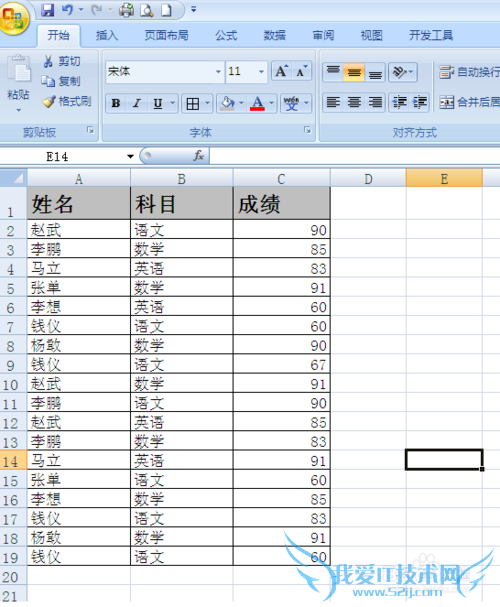
然后在公式中找到名称管理器,点击。
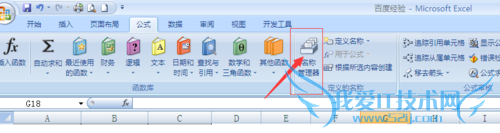
或者按组合键“CTRL+F3”也可调出名称管理器界面。
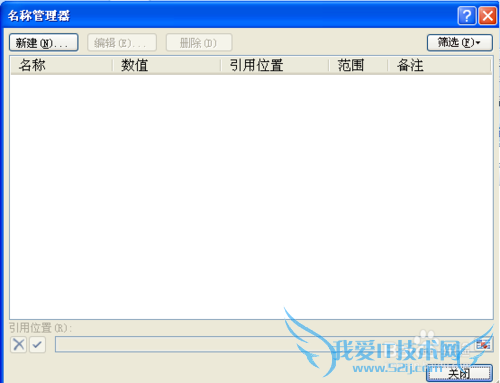
点击“新建”按钮,激活新建对话框。在名称的地方输入你任一你定义的数据源名称,在引用位置输入“=OFFSET(Sheet1!$A$1, , , COUNTA(Sheet1!$A:$A)-1,COUNTA(Sheet1!$1:$1))”其中的"sheet1"是数据源所在的工作簿名称,可以根据实际需要更改。点“确定”,再次点“关闭”。你的动态数据源已经建成了,下一步是如何使用。
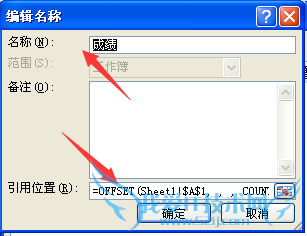
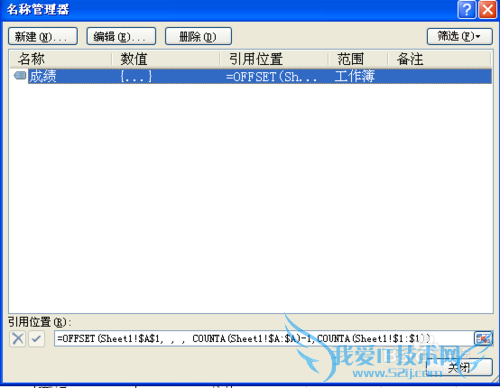
在你需要显示统计数据的栏里插入数据透视表。
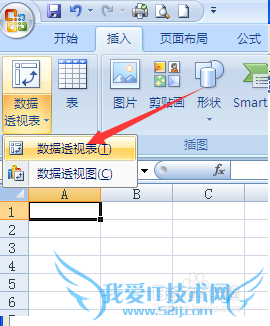
弹出的圣诞框中输入”成绩“。
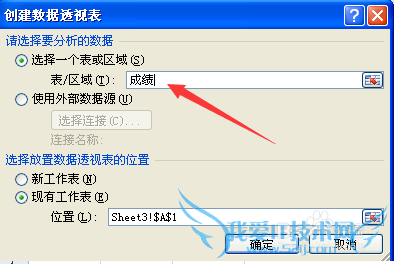
选择合适的字段。你需要的动态数据透视表已经建成功了。
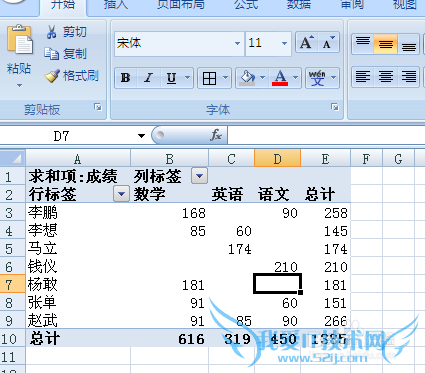
以后的数据统计可以随意的添加,添加完之后,只需要点击刷新就可以显示时时的统计表单了。

注意事项
在统计过程中注意原始统计数据的填写信息尽量不要留空白,这样在数据透视表中可以用汇总的功能。经验内容仅供参考,如果您需解决具体问题(尤其法律、医学等领域),建议您详细咨询相关领域专业人士。作者声明:本教程系本人依照真实经历原创,未经许可,谢绝转载。- 评论列表(网友评论仅供网友表达个人看法,并不表明本站同意其观点或证实其描述)
-
